Nokia 5250 Red: Видеоцентр Nokia
Видеоцентр Nokia: Nokia 5250 Red
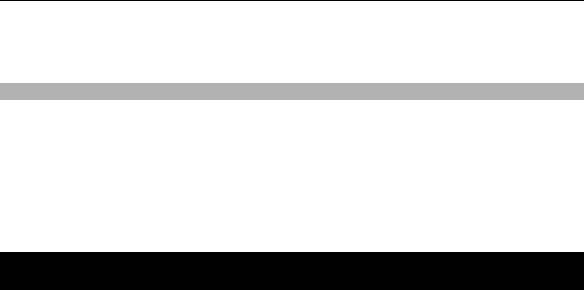
108 Видеоцентр Nokia
Для отправки публикации в службу выберите Функции > Передать.
Публикация файлов из Галереи
Можно публиковать файлы из меню Галерея на услуге интерактивного обмена.
1 Выберите Меню > Галерея и файлы, которые требуется опубликовать.
2 Выберите Функции > Передать > Передать и укажите требуемую
учетную запись.
3 Измените публикацию, если нужно.
4 Выберите Функции > Передать.
Видеоцентр Nokia
Приложение "Видеоцентр Nokia" (услуга сети) позволяет загружать или
воспроизводить в потоковом режиме видеоклипы через сеть из совместимых
интернет-служб видео с использованием пакетной передачи данных. Можно
также передавать видеоклипы с совместимого компьютера в устройство и
просматривать их в приложении "Видеоцентр".
Использование точек доступа для пакетной передачи данных при загрузке
видеоклипов может привести к передаче
больших объемов данных через сеть
поставщика услуг. Сведения о тарифах на передачу данных можно получить у
поставщика услуг.
Устройство может содержать предварительно установленные службы.
Поставщики услуг могут предоставлять содержимое бесплатно или за
определенную плату. Сведения о стоимости услуги можно получить у
поставщика услуг.
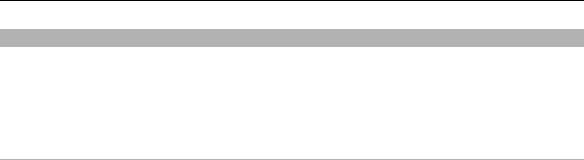
Видеоцентр Nokia 109
Просмотр и загрузка видеоклипов
Подключение к видеоуслугам
1 Выберите Меню > Приложен. > Видеоцентр.
2 Чтобы подключиться к услуге для установки видеоуслуг, выберите
Добавл. новых служб и необходимую видеоуслугу из каталога услуг.
Просмотр видеоклипа
Для просмотра содержимого установленных видеоуслуг выберите Каналы
видео.
Содержимое некоторых видеоуслуг подразделяется на категории. Для
просмотра видеоклипов выберите категорию.
Для поиска видеоклипа в услуге выберите Поиск видео. В некоторых услугах
поиск может быть недоступен.
Для просмотра информации о выбранном видеоклипе выберите Функции >
Сведения о видео.
Некоторые видеоклипы могут передаваться в потоковом режиме
по сети, а
другие необходимо сначала загрузить в устройство. Для загрузки видеоклипа
выберите Функции > Загрузить. Если выполнен выход из приложения,
загрузка продолжается в фоновом режиме. Загруженные видеоклипы
сохраняются в папке "Мои видео".
Для потокового воспроизведения видеоклипа или просмотра загруженного
клипа выберите Функции > Воспроизвести.
Для регулировки громкости используйте клавишу громкости.
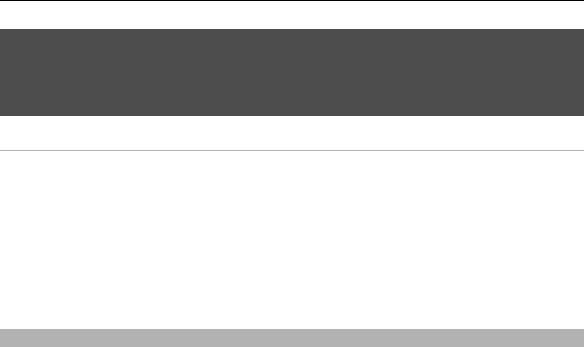
110 Видеоцентр Nokia
Внимание!
Продолжительное прослушивание при большой громкости может привести к
повреждению слуха. Слушайте музыку при умеренной громкости и не
подносите устройство к уху при включенном громкоговорителе.
Планирование загрузки
Для планирования автоматической загрузки видеоклипов в услуге выберите
категорию и Функции > Расписание загрузок.
Видеоцентр автоматически загружает новые видеоклипы ежедневно в
установленное время.
Чтобы отменить запланированные загрузки для категории, в качестве метода
загрузки выберите Ручная загрузка.
Каналы видео
Выберите Меню > Приложен. > Видеоцентр.
Содержимое установленных видеоуслуг распространяется через RSS-каналы.
Для просмотра каналов и управления ими выберите Каналы видео.
Выберите Функции и одну из следующих функций:
Подписка на каналы — проверка подписок для текущего канала.
Сведения о канале — просмотр информации о видеоклипе.
Добавить канал — подписка на новые каналы. Выберите Через
Каталог
видео, чтобы выбрать канал из услуг каталога видео.
Обновить каналы — обновление содержимого всех каналов.
Управлен. уч. записью — управление функциями учетной записи для
определенного канала (если доступно).
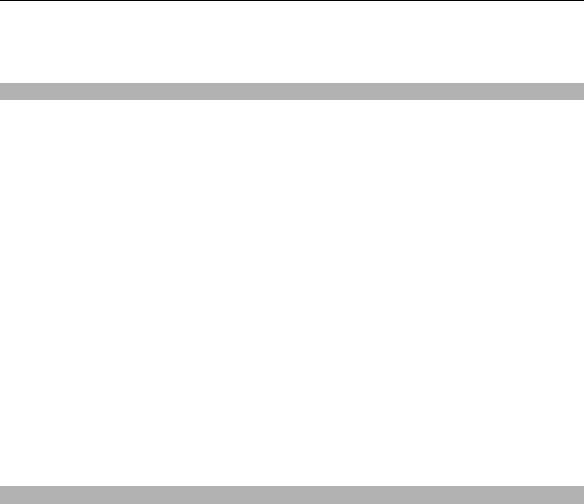
Видеоцентр Nokia 111
Чтобы просмотреть видеоклипы в канале, выберите канал в списке.
Мои видео
Папка "Мои видео" –– это место, где хранятся все видеоклипы. Здесь можно
просмотреть загруженные видеоклипы и видеоклипы, записанные с помощью
камеры устройства в различных режимах.
Для регулировки громкости нажимайте клавишу громкости.
Выберите Функции и одну из следующих функций:
Возобновить загрузку — Возобновление приостановленной загрузки или
загрузки после сбоя.
Отменить загрузку — Отмена загрузки.
Сведения
о видео — просмотр информации о новостном видеоклипе.
Найти — поиск видеоклипа. Введите текст для поиска, совпадающий с именем
файла.
Состояние памяти — Просмотр объема свободной и используемой памяти.
Сортировать по — сортировка видеоклипов. Выберите необходимую
категорию.
Перем. и копировать — перемещение или копирование видеоклипов.
Выберите Копировать или Переместить и необходимое место.
Передача видео с ПК
Передавайте видеоклипы с совместимых устройств с помощью совместимого
кабеля USB для передачи данных. Отображаются только видеоклипы, формат
которых поддерживается устройством.
1 Для просмотра устройства на компьютере в качестве запоминающего
устройства (при этом можно передавать любые файлы данных)
подключите его с помощью кабеля USB для передачи данных.
Оглавление
- Содержание
- Техника безопасности
- Поиск полезной информации
- Начало работы
- Устройство
- Выполнение вызовов
- Ввод текста
- Контакты
- Сообщения
- Настройка устройства
- Папка «Музыка»
- Камера
- Галерея
- Обмен в Интернете
- Видеоцентр Nokia
- Интернет-браузер
- Связь
- Поиск
- Другие приложения
- Настройки
- Устранение неполадок
- Советы по охране окружающей среды
- Информация о продукте и сведения о безопасности
- Информация об авторских правах и другие уведомления
- Алфавитный указатель






